
جسارت ، محبوب در میان کاربران ، به لطف رابط کاربر پسند و بومی سازی روسیه بسیار ساده و قابل فهم است. اما هنوز هم ، کاربرانی که پیش از این هرگز با او سر و کار نداشته اند ، ممکن است دچار مشکل شوند. این برنامه دارای توابع مفید بسیاری است و ما سعی خواهیم کرد که چگونه از آنها استفاده کنید.
Audacity یکی از رایج ترین ویرایشگرهای صوتی است که به دلیل رایگان بودن محبوب است. در اینجا می توانید ترکیب موسیقی را به صورت دلخواه پردازش کنید.
ما محبوب ترین سؤالاتی را که کاربران در حین کار خود دارند انتخاب کردیم و سعی کردیم به آنها در دسترس ترین و دقیق ترین پاسخ دهیم.
چگونه یک آهنگ را در Audacity بریزید
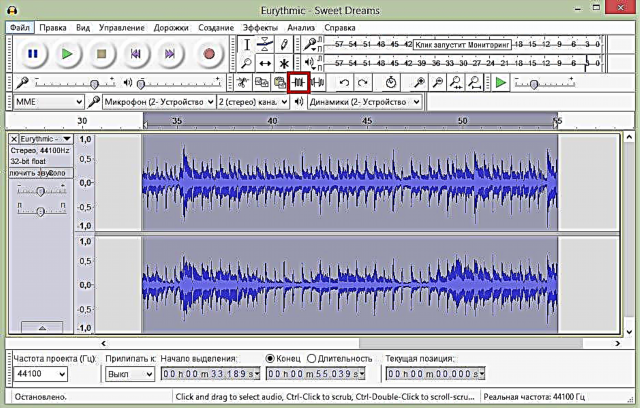
مانند هر ویرایشگر صوتی ، Audacity ابزار Trim و Cut را نیز دارد. تفاوت در این است که با کلیک بر روی دکمه "Crop" ، همه چیز را به جز قطعه انتخاب شده حذف خواهید کرد. خوب ، ابزار Cut قبلاً قطعه انتخاب شده را حذف می کند.
جسارت به شما امکان می دهد که نه تنها یک آهنگ را تر و تمیز کنید ، بلکه قطعاتی از آهنگ دیگری را نیز به آن اضافه کنید. بنابراین ، می توانید آهنگ های زنگ را بر روی تلفن خود ایجاد کرده و یا برای اجرای برنامه ها کاهش هایی ایجاد کنید.
در مورد چگونگی برش دادن یک آهنگ ، بریدن یک قطعه از آن یا قرار دادن آهنگ جدید ، و همچنین چگونگی چسباندن چندین آهنگ به یک قسمت بیشتر بخوانید ، در مقاله بعدی بخوانید.
نحوه برش ضبط با استفاده از Audacity
چگونه صدای موسیقی را صدا کنیم

در Audacity ، به راحتی می توانید یک رکورد را بر دیگری ضرب کنید. به عنوان مثال ، اگر می خواهید یک آهنگ را در خانه ضبط کنید ، باید صدا را جداگانه و به طور جداگانه ضبط کنید - موسیقی. سپس هر دو فایل صوتی را در ویرایشگر باز کرده و گوش دهید.
اگر نتیجه مناسب شماست ، پس از آن ترکیب را در هر قالب محبوب ذخیره کنید. این مشابه کار با لایه ها در فتوشاپ است. در غیر این صورت ، افزایش و کاهش حجم ، ضبط ها را نسبت به یکدیگر تغییر داده ، قطعات خالی را وارد کرده یا مکث طولانی مدت را کوتاه کنید. به طور کلی ، همه کارها را انجام دهید تا در نتیجه یک ترکیب با کیفیت بدست آورید.
چگونه برای حذف نویز در Audacity

اگر آهنگی ضبط کرده اید ، اما نویزها در پس زمینه شنیده می شوند ، می توانید با استفاده از ویرایشگر آنها را حذف کنید. برای این کار ، یک بخش نویز را بدون صدا روی ضبط انتخاب کنید و یک مدل نویز ایجاد کنید. سپس می توانید کل ضبط صدا را انتخاب کرده و نویز را حذف کنید.
قبل از ذخیره نتیجه ، می توانید به ضبط صدا گوش دهید و اگر چیزی مناسب شما نبود ، پارامترهای کاهش نویز را تنظیم کنید. شما می توانید چندین بار عملکرد کاهش نویز را تکرار کنید ، اما در این حالت خود ترکیب ممکن است رنج ببرد.
برای اطلاعات بیشتر به این آموزش مراجعه کنید:
چگونه برای حذف نویز در Audacity
چگونه یک آهنگ را در mp3 ذخیره کنیم
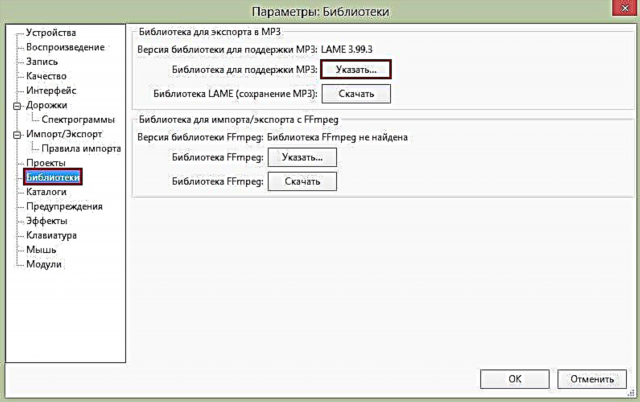
از آنجا که Audacity به طور پیش فرض از فرمت mp3 پشتیبانی نمی کند ، بسیاری از کاربران در این باره سؤال دارند.
در حقیقت ، می توانید mp3 را با نصب یک کتابخانه اضافی Lame به ویرایشگر اضافه کنید. شما می توانید آن را با استفاده از برنامه خود بارگیری کنید ، یا می توانید به صورت دستی ، که بسیار ساده تر است. پس از بارگیری کتابخانه ، فقط باید مسیر ویرایشگر را به ویرایشگر بگویید. با انجام این دستکاری های ساده ، می توانید تمام آهنگ های قابل ویرایش را با فرمت mp3 ذخیره کنید.
در اینجا اطلاعات بیشتری کسب خواهید کرد:
نحوه ذخیره آهنگ در mp3 در Audacity
نحوه ضبط صدا

همچنین به لطف این ویرایشگر صوتی ، نیازی به استفاده از ضبط صدا ندارید: می توانید تمام صدا های لازم را همینجا ضبط کنید. برای انجام این کار ، فقط کافی است میکروفون را وصل کرده و دکمه ضبط را فشار دهید.
امیدواریم که پس از خواندن مقاله ما ، شما بتوانید نحوه استفاده از Audacity را بفهمید و به تمام سوالات خود پاسخ هایی دریافت کردید.










